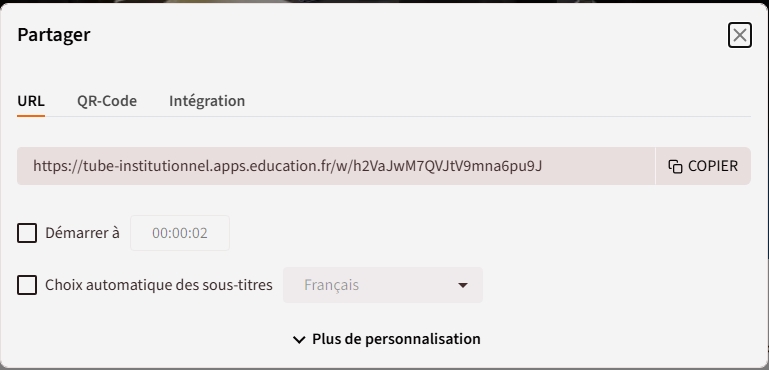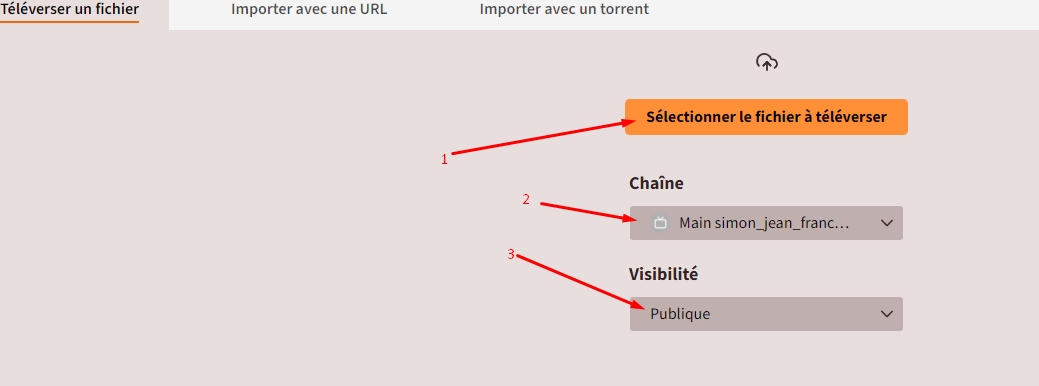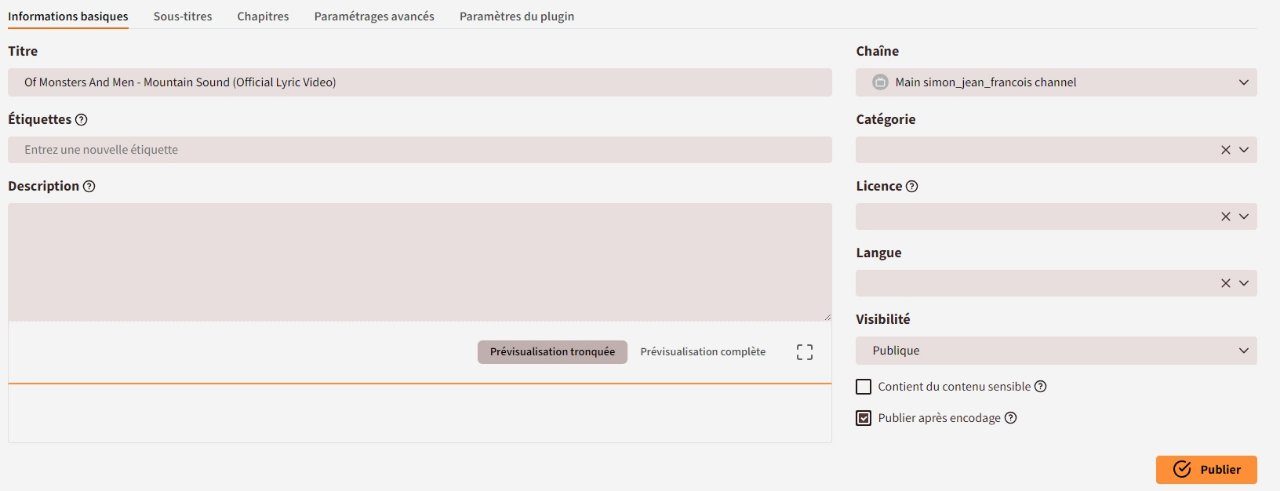Publier et diffuser des vidéos / audio avec Portail Tube
Présentation
Avec l’essor de l’utilisation des supports vidéo, il devient indispensable de réfléchir à leur mode de stockage et à leur accessibilité.
Qu’il s’agisse de ressources institutionnelles comme Lumni, de productions personnelles ou de créations réalisées par les élèves, la question du stockage et du partage revient fréquemment.
Les vidéos peuvent provenir de sources variées et nécessitent un espace sécurisé et adapté pour être diffusées facilement dans un cadre éducatif.
Le portail Tubes
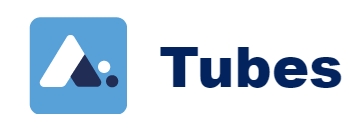
Pour répondre à ce besoin, le ministère de l’Éducation nationale met à disposition des instances PeerTube thématiques, fédérées entre elles, permettant à tous les agents de créer leurs chaînes et de partager du contenu en toute sécurité.
Le portail Tubes est accessible ici : https://tubes.apps.education.fr
Il permet de déposer des vidéos ou des fichiers audio, tout en facilitant leur partage.
Comment utiliser Portail Tubes ?
1. Ouvrir l’application
Se rendre sur :
https://tubes.apps.education.fr
2. Accéder à une instance
– Choisir une instance Tube correspondant à votre champ disciplinaire
– Chaque instance offre un espace de stockage de 20 Go
– Il est possible d’ouvrir un compte sur plusieurs instances si besoin
3. Se connecter
– Cliquer sur « Connexion »
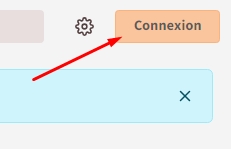
– Se connecter via Authentification nationale

– Une invitation à configurer votre compte apparaît (facultatif)
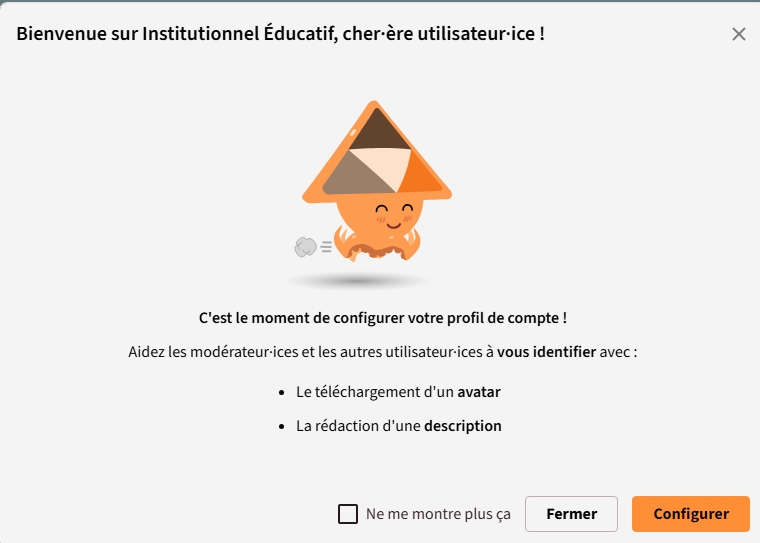
– Une chaine principale est créée automatiquement à la première connexion
– Vous pouvez créer plusieurs chaînes et personnaliser leur image de profil et bannière
4. Publier une vidéo
– Cliquer sur « Publier » dans votre compte
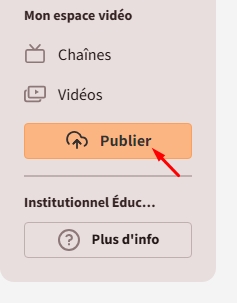
– Choisir la chaîne si besoin
– Sélectionner la visibilité :
- Publique
- Non listée (accessible uniquement avec le lien)
- Privée
– Sélectionner le fichier à téléverser
– Remplir les informations :
- Titre
- Étiquettes
- Description
- Licence de publication (7 types de licences, un outil aide au choix)
– Paramétrer les options avancées :
- Choisir une miniature
- Activer/désactiver les commentaires
- Autoriser/interdire le téléchargement
– Cliquer sur « Publier » pour finaliser
5. Partager une vidéo
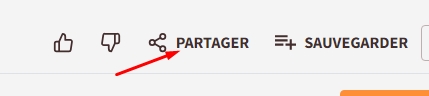
Trois moyens de partage sont proposés :
– Une **adresse URL directe**
– Un **QR-code**
– Un **code d’intégration** à insérer dans un site web ou une plateforme